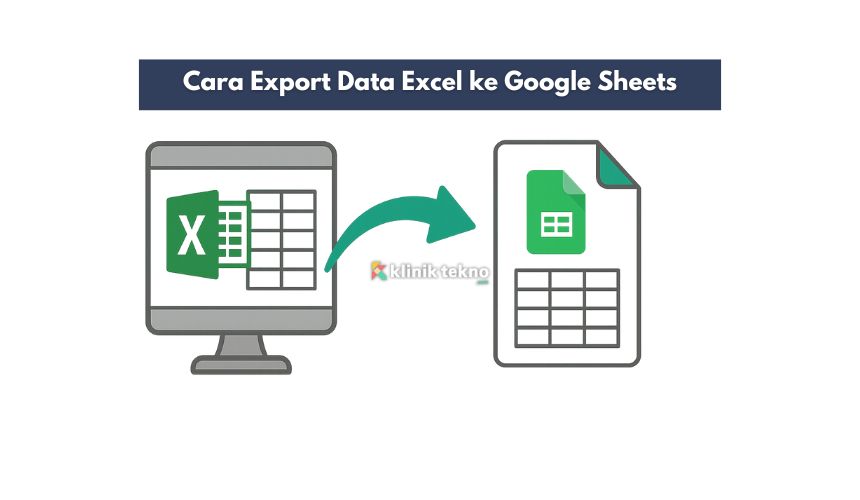Cara Export Data Excel ke Google Sheets – Zaman sekarang, kerja bareng tim gak harus ribet lagi. Salah satu solusi kerennya adalah Google Sheets.
Tapi, gimana kalau datanya masih di Excel? Tenang aja, kamu bisa export data Excel ke Google Sheets dengan gampang, cepet, dan gratis! Sebelum itu, yuk bahas dulu kenapa kamu harus pindah ke Google Sheets.
Topik yang akan dibahas:
Kelebihan Google Sheets Dibanding Excel
-
Bisa kolaborasi bareng tim real-time, tinggal share link, kelar deh.
-
Nggak perlu software tambahan, cukup browser dan koneksi internet.
-
File langsung tersimpan otomatis di Google Drive, jadi minim risiko kehilangan data.
-
Bisa diakses dari mana aja, kapan aja, bahkan dari HP.
Kapan Waktu yang Tepat Pindah ke Google Sheets?
-
Kalau kamu kerja bareng tim dan butuh edit bareng secara live.
-
Kalau laptop kamu udah nggak kuat buka Excel file besar.
-
Kalau kamu kerja mobile dan butuh akses data dari berbagai device.
Sebelum buru-buru upload file ke Google Sheets, ada beberapa hal yang perlu kamu siapin dulu.
Pastikan Format File Excel Sudah Siap
-
File harus punya ekstensi .xlsx atau .xls.
-
Hindari formula rumit atau macro yang nggak support di Google Sheets.
-
Gunakan format tabel yang rapi (misalnya header-nya jangan kosong).
Cek Koneksi Internet dan Akun Google
-
Pastikan kamu udah login ke akun Google.
-
Koneksi internet yang stabil = proses export lancar jaya.
Metode 1 – Upload Manual Excel ke Google Drive
Cara paling basic tapi ampuh. Cocok buat kamu yang jarang buka Excel, tapi sesekali perlu upload ke Google Sheets.
Langkah-langkah Upload ke Google Drive
-
Klik tombol “+ Baru” (biasanya di kiri atas)
-
Pilih “Upload File”
-
Pilih file Excel yang mau diunggah
-
Tunggu sampai proses upload selesai
Cara Membuka File Excel di Google Sheets
-
Setelah file muncul di Google Drive, klik kanan file tersebut
-
Pilih “Buka dengan > Google Spreadsheet”
-
Voila! File Excel kamu sekarang bisa di-edit langsung dari Google Sheets
Metode 2 – Import Lewat Google Sheets Langsung
Kalau kamu udah buka Google Sheets duluan, kamu bisa langsung import file Excel dari situ.
Buka Google Sheets dan Gunakan Menu “File > Import”
-
Buka Google Sheets
-
Klik menu File > Import
-
Pilih tab “Upload” untuk ambil file dari komputer
-
Atau tab “Drive” buat pilih file yang udah ada di Google Drive
Pilih File dari Google Drive atau Upload Baru
-
Kamu bisa pilih untuk membuka file di spreadsheet baru atau menggabungkan ke file aktif
-
Klik Import Data
-
Dalam beberapa detik, datamu udah muncul dan bisa di-edit bebas
Metode 3 – Sinkronisasi Otomatis via Google Drive for Desktop
Buat kamu yang sering bolak-balik edit di Excel dan Google Sheets, cara ini paling efisien.
Apa Itu Google Drive for Desktop?
Google Drive for Desktop adalah aplikasi PC/laptop yang nyinkronin file lokal ke Google Drive secara otomatis. File Excel yang kamu simpan bakal langsung ke-upload ke cloud.
Cara Sinkronkan Folder Excel Secara Otomatis
-
Download Google Drive for Desktop
-
Install dan login akun Google kamu
-
Pilih folder tempat file Excel kamu disimpan
-
Set folder tersebut untuk “streaming” atau “mirror”
-
Setiap kamu simpan file baru, otomatis keupload ke Google Drive
Tips Agar Data Tidak Berantakan Saat Export
Nah ini penting banget, apalagi kalau file kamu banyak formula dan tabel.
Format Cell Harus Konsisten
-
Gunakan format text, angka, atau tanggal yang sesuai
-
Hindari cell kosong di bagian atas file
Hindari Formula Excel yang Tidak Didukung Google Sheets
-
Macro Excel biasanya tidak jalan di Google Sheets
-
Beberapa fungsi seperti
=GETPIVOTDATA()juga gak didukung penuh
Cara Menjaga Formula Tetap Jalan di Google Sheets
Jangan sampai udah capek export, eh formula-nya rusak.
Daftar Formula Excel yang Kompatibel
-
Fungsi dasar seperti
=SUM(),=AVERAGE(),=IF(),=VLOOKUP()umumnya tetap bisa digunakan -
Fungsi kompleks seperti
=INDEX(MATCH())juga berjalan normal
Alternatif Jika Formula Tidak Kompatibel
-
Gunakan formula Google Sheets seperti
=QUERY()atau=IMPORTRANGE() -
Ubah struktur file supaya lebih simpel dan fleksibel
Export Data Excel ke Google Sheets via Smartphone
Lagi di jalan dan urgent banget? Kamu bisa juga pakai HP!
Gunakan Aplikasi Google Drive
-
Buka aplikasi Google Drive
-
Tap tombol “+” dan pilih Upload
-
Cari file Excel di HP kamu dan upload
Buka dan Convert File dari HP
-
Setelah ter-upload, tap file Excel tersebut
-
Tap menu tiga titik > “Buka dengan Google Spreadsheet”
-
Selesai! Kamu bisa edit langsung dari HP
Cara Membagikan File Setelah Diupload
Bekerja sama jadi lebih gampang lewat fitur share di Google Sheets.
Share Link Publik dan Terbatas
-
Klik tombol “Bagikan”
-
Atur apakah file bisa diakses semua orang yang punya link
-
Atau hanya orang-orang tertentu saja
Atur Izin Akses (Viewer, Editor, Commenter)
-
Viewer = hanya bisa lihat
-
Commenter = bisa kasih komentar
-
Editor = bisa edit full (pastikan hanya untuk orang terpercaya)
Alternatif Tools Pihak Ketiga untuk Integrasi Otomatis
Kalau kamu butuh workflow lebih canggih, bisa pakai tools tambahan.
Gunakan Zapier atau Integromat
-
Misalnya, setiap kali file Excel diubah, otomatis dikonversi ke Google Sheets
-
Kamu bisa buat automation seperti:
“Kalau ada file baru di folder A, langsung export ke Google Sheets di folder B”
Integrasi Google Sheets dengan Microsoft Excel
-
Beberapa plugin pihak ketiga bisa menghubungkan Excel dan Google Sheets secara live
-
Cocok untuk kerja tim lintas platform
Masalah Umum Saat Export dan Solusinya
Kadang nggak selalu mulus, tapi solusinya juga gak ribet kok.
File Tidak Bisa Dibuka di Google Sheets
-
Cek apakah file dalam format .xlsx
-
Coba buka di incognito browser atau clear cache
Format Tabel Berantakan
-
Atur ulang kolom di Google Sheets
-
Periksa merge cell yang bikin tabel geser
Export Data Laporan Keuangan ke Google Sheets
Misalnya, kamu punya laporan keuangan bulanan dari Excel. Tapi bos minta semua di Google Sheets supaya tim bisa bantu ngecek.
Langkah-langkah yang Dilakukan
-
Upload file Excel via Google Drive
-
Buka pakai Google Sheets
-
Bersihkan dan perbaiki format (kolom jumlah, tanggal, dsb)
-
Share ke tim finance
Hasil dan Manfaatnya
-
Semua bisa akses data real-time
-
Kolaborasi lebih cepat tanpa saling kirim file
-
Lebih transparan dan efisien
Tips Keamanan Data di Google Sheets
Jangan asal share ya, pastikan data kamu tetap aman.
Lindungi dengan Password dan Akses Terbatas
-
Gunakan opsi “hanya orang tertentu yang bisa melihat”
-
Aktifkan notifikasi jika file diakses
Aktifkan Backup Otomatis di Google Drive
-
Semua perubahan di Google Sheets otomatis disimpan
-
Bisa juga pakai versi riwayat untuk rollback jika ada yang salah edit
Kapan Harus Tetap Pakai Excel, Kapan Harus Gunakan Google Sheets?
Biar gak salah pilih, ini dia perbandingannya:
Analisis Berdasarkan Kebutuhan Pengguna
-
Excel: Cocok untuk data super besar, analisis statistik, pivot table rumit
-
Google Sheets: Cocok untuk kolaborasi tim, laporan ringan, dan akses multi-device
Rekomendasi untuk Tim dan Perorangan
-
Untuk tugas harian dan kolaboratif → Google Sheets is the way
-
Untuk data berat dan kebutuhan khusus → Tetap pakai Excel dulu
Penutup
Export data dari Excel ke Google Sheets sebenarnya bukan hal yang rumit. Dengan berbagai metode mulai dari upload manual, import langsung, sampai pakai tools otomatis kamu bisa pilih yang paling cocok buat kebutuhanmu. Jangan lupa juga untuk jaga format, cek formula, dan pastikan akses file tetap aman.
Yuk langsung coba praktikkan langkah-langkahnya! Kalau udah berhasil, kamu bakal makin produktif dan kerja tim juga makin gampang.